5 โซลูชั่นที่มีประสิทธิภาพเพื่อแก้ไข iPhone จะไม่ส่งเสียงกริ่ง
มันเป็นปัญหาที่น่ากลัวหาก iPhone ของคุณกระทันหันหยุดเรียกเข้า มันเกิดขึ้นกับผู้คนจำนวนมากสำหรับพวกเขาส่วนใหญ่มันเป็นความผิดพลาดเมื่อพวกเขาลดระดับเสียงหรือส่ง iPhone เข้าสู่โหมดห้ามรบกวน แต่สำหรับบางคนนั่นเป็นปัญหา iOS ของแท้ ดังนั้นอย่ากังวลเกินไปเนื่องจากการแก้ไขทั้งหมดจะกล่าวถึงด้านล่างในบทความคุณสามารถเริ่มต้นด้วยปัญหาการตั้งค่าอย่างง่าย แต่ถ้าคุณคิดว่ามันเป็นปัญหาซอฟต์แวร์ที่สำคัญแล้วก็มีทางออกสำหรับมันเช่นกัน ผ่านการแก้ไขด้านล่างหาก iPhone ของคุณไม่ส่งเสียงเรียกเข้า
วิธีที่ 1: เปิดสวิตช์ Ring / Silent
หากคุณผิดหวังเพราะ iPhone ไม่ได้ดังจากนั้นอย่ากังวลนี่เป็นวิธีแก้ปัญหาแรก ๆ ที่กำลังจะเกิดขึ้นพยายามอย่าวิตกกังวลจนได้ข้อสรุปว่าเป็นปัญหาที่สำคัญ
ดังนั้นเพียงแค่หยุดกรีดร้อง "iPhone ของฉันชนะ" t ring "และดูว่าคุณเปิดใช้งานโหมดเงียบโดยไม่ตั้งใจ
ดูดีที่ด้านข้างของ iPhone ของคุณ หากแถบสีส้มปรากฏบนสวิตช์วงแหวนแสดงว่าอุปกรณ์ของคุณอยู่ในโหมดเงียบ คุณต้องพลิกสวิตช์นั้นและทุกอย่างจะกลับเป็นปกติอีกครั้ง
วิธีที่ 2: ตรวจสอบว่าห้ามรบกวนปิด
หากคุณถามว่า "เพราะเหตุใด iPhone ของฉันจึงไม่ส่งเสียงสัญญาณ" ก็เป็นไปได้ว่ามีการเปิดใช้งาน Do Not Disturb หากคุณสามารถปิดได้ iPhone จะดังขึ้นอีกครั้ง
ตอนนี้ลองดูที่หน้าจอ iPhone ของคุณถ้าคุณเห็นสัญลักษณ์ครึ่งดวงถัดจากเครื่องหมายแบตเตอรี่ของคุณจากนั้นไม่รบกวนถูกเปิดใช้งาน การเปิดใช้งานโหมดนี้หมายความว่าคุณจะไม่ถูกรบกวนเมื่อมีสายเรียกเข้าตราบใดที่เปิดโหมดนี้
นี่คือวิธีการปิดห้ามรบกวน:
ไปที่การตั้งค่า iPhone ของคุณและเลื่อนลงจนกว่าคุณจะเห็น "ห้ามรบกวน"
แตะที่มันแล้วแตะที่ Slider ถัดจาก "Manual" เพื่อปิด

วิธีที่ 3: รีสตาร์ท iPhone ของคุณ
หาก iPhone สั่นไม่ทำงานคุณสามารถรีสตาร์ทได้iPhone และหวังว่ามันจะแก้ไขปัญหากับอุปกรณ์ เป็นที่ทราบกันว่าการรีสตาร์ทอุปกรณ์เพื่อแก้ไขปัญหาเล็กน้อยกับอุปกรณ์ดังนั้นคุณสามารถลองได้
iPhone 6 และรุ่นเก่ากว่า: เพียงกดปุ่ม Power ค้างไว้จนกระทั่งแถบเลื่อนปรากฏขึ้นปัดนิ้วและอุปกรณ์จะถูกปิด จากนั้นให้เปิดอีกครั้ง
iPhone 7/7 บวก: กดปุ่ม Power ของ iPhone 7 ของคุณจนกว่า Slider จะมองเห็นได้ จากนั้นปัดแถบเลื่อนเพื่อปิดอุปกรณ์ รอสองสามวินาทีจากนั้นกดปุ่ม Power อีกครั้งเพื่อเปิดอีกครั้ง
iPhone 8 และใหม่กว่า: กดปุ่ม Power ด้วยปุ่มระดับเสียงใด ๆ แถบเลื่อนจะปรากฏขึ้น ปัดนิ้วเพื่อปิดอุปกรณ์แล้วเปิดใหม่อีกครั้ง
อาจเป็นไปได้ว่าการรีสตาร์ทอย่างง่ายอาจแก้ไขปัญหาที่คุณมีกับ iPhone ในขณะนี้หากไม่ดำเนินการแก้ไขปัญหาถัดไป
วิธีที่ 4: iPhone ไม่ส่งเสียงเมื่อมีสาย? ตรวจสอบว่าการโทรถูกบล็อค
หาก iPhone ของคุณจะไม่ส่งเสียงดังเฉพาะการโทรเป็นไปได้ว่าคุณบล็อกหมายเลขนั้นโดยเจตนาและลืมไปแล้วหรือคุณปิดกั้นหมายเลขนั้นโดยไม่ตั้งใจ ดังนั้นหากคุณต้องการปลดบล็อกหมายเลขนั้น
ขั้นตอนที่ 1: ไปที่การตั้งค่า iPhone ของคุณและแตะที่ "โทรศัพท์" จากนั้นไปที่ "การบล็อกการโทรและการระบุ"
ขั้นตอนที่ 2: ที่นั่นคุณจะเห็นรายการผู้โทรที่ถูกบล็อกแตะ "แก้ไข"
ขั้นตอนที่ 3: จะมี "วงกลมสีแดง" ถัดจากหมายเลขที่ถูกบล็อกเพียงแค่แตะที่
ขั้นตอนที่ 4: ปุ่มปลดล็อคจะปรากฏให้เห็นตอนนี้แตะที่มัน
ดังนั้นหากคุณไม่ได้รับเสียงเรียกเข้าในการโทรนั้นการยกเลิกการปิดกั้นหมายเลขผ่านขั้นตอนเหล่านี้จะช่วยแก้ปัญหาได้

วิธีที่ 5: แก้ไข iPhone ที่ไม่ส่งเสียงปัญหาด้วย ReiBoot
หากการแก้ไขทั้งหมดข้างต้นไม่สามารถใช้การได้เป็นไปได้ว่ามีปัญหาใหญ่กับ iOS และเพราะ iPhone ไม่ได้ดังดังนั้นใช้เครื่องมือซ่อมแซม iOS เพื่อแก้ไขปัญหากับ iOS คุณสามารถใช้ Tenorshare ReiBoot เป็นเครื่องมือซ่อมแซม iOS ที่ยอดเยี่ยมที่จะ แก้ไขปัญหาเกี่ยวกับอุปกรณ์ในเวลาไม่กี่นาทีโดยไม่ทำให้ข้อมูลสูญหาย
ขั้นตอนที่ 1: ดาวน์โหลด ReiBoot จากเว็บไซต์แล้วติดตั้ง
ขั้นตอนที่ 2: เชื่อมต่อ iPhone กับคอมพิวเตอร์แล้วเปิดโปรแกรม
ขั้นตอนที่ 3: ReiBoot จะตรวจจับอุปกรณ์ทันทีหลังจากนั้นเลือก "ซ่อมแซมระบบปฏิบัติการ" จากเมนู

ขั้นตอนที่ 4: คลิก "เริ่มซ่อม" เพื่อไปจากคู่มือหน้าจอต่อไปนี้
ขั้นตอนที่ 5: ตอนนี้คุณต้องดาวน์โหลดแพ็คเกจเฟิร์มแวร์จากอินเทอร์เน็ต ดังนั้นเลือกสถานที่เฉพาะแล้วคลิก "ดาวน์โหลด"
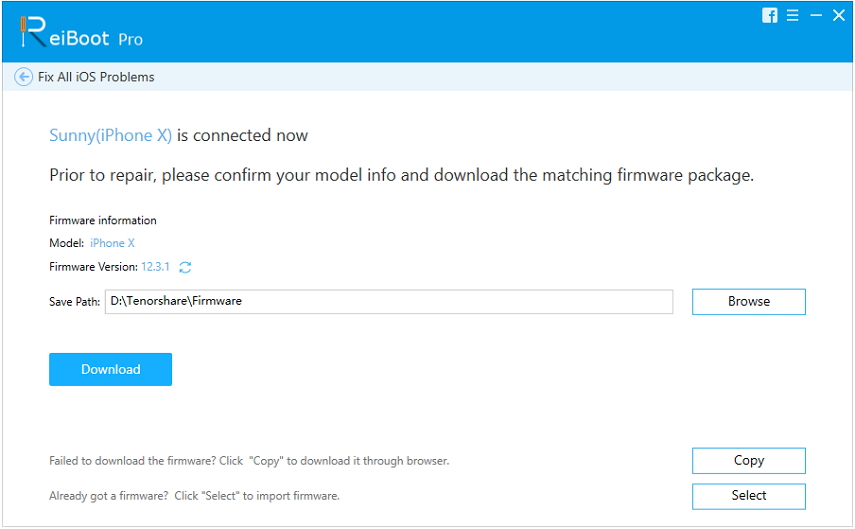
ขั้นตอนที่ 6: หลังจากดาวน์โหลดเสร็จให้คลิก "เริ่มซ่อม" เพื่อเริ่มการกู้คืนระบบ iOS

เคล็ดลับพิเศษ: วิธีการตั้งค่าเสียงเรียกเข้าบน iPhone
ตอนนี้คุณได้แก้ไขปัญหาเสียงเรียกเข้าแล้วiPhone ของคุณใช้ ReiBoot คุณมีอิสระในการเปลี่ยนหรือตั้งเสียงเรียกเข้าใหม่ ผู้ใช้หลายคนไม่ทราบวิธีเปลี่ยนเสียงเรียกเข้าบน iPhone แต่มันง่ายมากและใช้เวลาเพียงไม่กี่ขั้นตอนในการเปลี่ยนเสียงเรียกเข้าของคุณ
ที่นี่ "วิธีการตั้งค่าเสียงเรียกเข้าใน iPhone:
ขั้นตอนที่ 1: ไปที่การตั้งค่าของ iPhone ของคุณและแตะที่ "เสียง & Haptics"
ขั้นตอนที่ 2: จากนั้นแตะที่ "ริงโทน" ในส่วน "เสียงและการสั่นสะเทือน"
ขั้นตอนที่ 3: ในเมนู Ringtone คุณจะพบรายการเสียงเรียกเข้าที่มีความยาวและยังมีอีกหนึ่งเสียงที่กำลังถูกใช้โดยอุปกรณ์
ขั้นตอนที่ 4: ในหน้าริงโทนนั้นคุณจะสามารถตั้งค่าริงโทนใหม่สำหรับ iPhone ของคุณจากรายการริงโทนนั้น
ขั้นตอนที่ 5: แต่ถ้าคุณไม่ชอบเสียงเรียกเข้าจากรายการคุณต้องแตะที่ Tone Store และซื้อ Tones ใหม่

ดังนั้นนี่คือหลังจากเลือกเสียงเรียกเข้าที่คุณสามารถกลับไปที่หน้าจอโฮมการเลือกเสียงของคุณจะถูกบันทึกโดยอัตโนมัติ
ข้อสรุป
ดังนั้นหาก iPhone หยุดเสียงกริ่งแสดงว่าเป็นปัญหาร้ายแรงมาก หากคุณเปิดโหมดเงียบโดยไม่ตั้งใจคุณจะสามารถแก้ไขได้ด้วยวิธีแก้ปัญหาข้างต้น แต่ถ้าเป็นปัญหา iOS คุณต้องใช้ ReiBoot เพื่อกำจัดปัญหาทันทีมิฉะนั้นคุณจะพลาดสิ่งสำคัญมากมาย โทร








